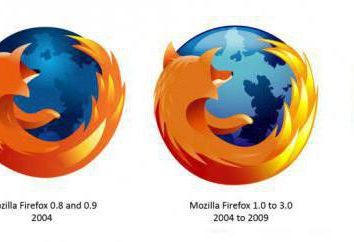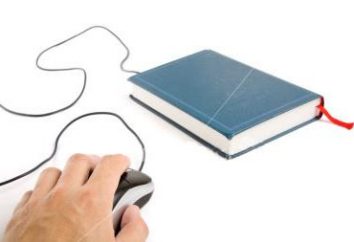Jak mogę określić temperaturę procesora w systemie Windows 10 na laptopie i komputerze?
Centralny procesor zajmuje dominującą pozycję w każdym systemie komputerowym. On jest odpowiedzialny za wszystkie operacje obliczeniowe. A gdy ich liczba wzrasta, to po prostu nie poradzi sobie z tym zadaniem, co prowadzi do wzrostu temperatury. Dlatego ważne jest, aby kontrolować ten wskaźnik. Rozważmy najważniejsze pytanie, jak poznać temperaturę procesora w systemie Windows 10.
Wstępne informacje
Jeśli mówimy o systemach operacyjnych Windows, zwłaszcza o dziesiątej wersji, choć może to być dobre lub złe, uważa się, że nie ma odpowiednich środków do monitorowania temperatury CPU (centralnego procesora) w nich.

Wielu ludzi nie rozumie, dlaczego programiści nie umieścili takiego ważnego narzędzia w pakiecie systemowym. Przecież bardzo często można ocenić zachowanie komputera jako całości. Jest to absolutne błędne wyobrażenie (będzie dalej zrozumiałe dlaczego).
Czym jest kontrola temperatury CPU?
Tak więc mamy tak ważny parametr jak temperatura procesora w systemie Windows 10. Jak poznać lub kontrolować to zostanie powiedziane trochę później, a teraz zacznęmy trochę dygresji.
Jak wspomniano powyżej, procesor odgrywa główną rolę w systemie. Co jest obarczone wzrostem temperatury? Tylko wtedy, gdy częstotliwość zegara maleje, a następnie część oprogramowania (system operacyjny, uruchomione usługi, procesy, programy i aplikacje) zaczyna spowolnić, mówiąc delikatnie. Okazuje się, że procesor nie radzi sobie z zbyt dużą liczbą połączeń, co prowadzi do przegrzania.
Oczywiście dla chłodzenia w dowolnym komputerze (stacjonarnym komputerze lub laptopie) jest specjalny chłodnik (chłodnica). Jeśli jednak ogrzewanie jest zbyt silne i nie może poradzić sobie z powierzonym mu zadaniem. Ale konsekwencje mogą być najbardziej nieprzewidywalne, aż do awarii procesora.
Podobna sytuacja występuje w przypadku oprogramowania lub fizycznego podkręcania procesora w celu zwiększenia jego prędkości zegara dla lepszej wydajności. Wiedza o tym, jak sprawdzić temperaturę procesora w systemie Windows 10 lub w innym systemie, jest szczególnie dotkliwa. Taka kontrola jest potrzebna w celu zmniejszenia obciążenia w czasie i, jak mówią, dać procesorowi "oddychanie" w pracy.
Jak poznać temperaturę procesora w systemie Windows 10 bez programów?
W samym systemie można kontrolować temperaturę, chociaż jest to możliwe, ale bez specjalnej wiedzy jest to raczej trudne. Nie oznacza to jednak, że nie można go rozpoznać bez pomocy zewnętrznych środków. W każdym stacjonarnym terminalu komputerowym lub laptopie wykonuje się to po prostu przy użyciu ustawień głównych parametrów systemu wejść / wyjść BIOS.
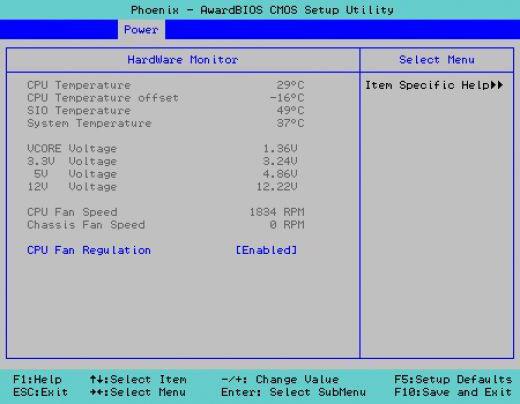
Po wejściu do systemu BIOS należy znaleźć sekcję do monitorowania stanu komponentów komputera. Może to być nazywane inaczej: na przykład PC Health, Health System, Hardware Monitor itp. W tej sekcji znajduje się linia kontrolna dla tego parametru. Zwykle nazywa się temperaturą ostrzeżeń procesora.
Może to określać kilka wartości: aktualnej temperatury procesora, krytycznej podwyższonej temperatury, przed którą procesor będzie nadal działał lub minimalna wartość jest poniżej zera. Jeśli próg zostanie przekroczony, po prostu się nie powiedzie. Jednocześnie monitoring odbywa się w czasie rzeczywistym. W najprostszym przypadku temperatura procesora w systemie Windows 10 na laptopie lub terminalu stacjonarnym jest testowana w tak prosty sposób.
Wykorzystanie funduszy własnych systemu
Teraz o zasobach własnych systemu. W systemie Windows jest coś takiego jak PowerShell. O to z jakiegoś powodu po prostu zapominają. Zobaczmy, jak poznać temperaturę procesora w systemie Windows 10 przy użyciu tego narzędzia.
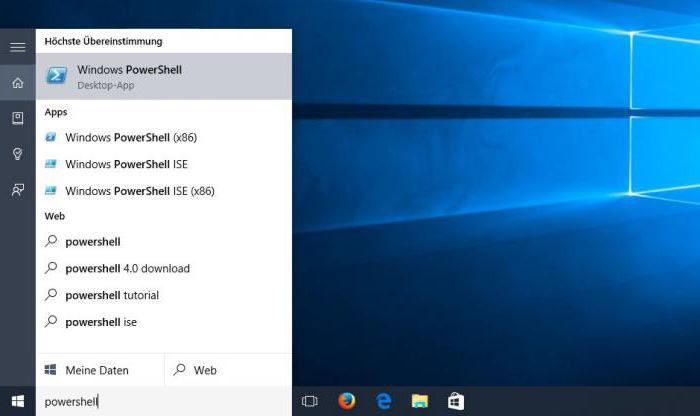
Jeśli uruchomisz to narzędzie w imieniu administratora, musisz zarejestrować komendę get-wmiobject msacpi_thermalzonetemperature-namespace "root / wmi".
Jeśli wiersz polecenia zostanie uruchomiony, linia będzie nieco dłuższa: wmic / namespace: \ root wmi PATH MSAcpi_ThermalZoneTemperature pobierz CurrentTemperature.
Na ekranie zostaną wyświetlone wszystkie informacje dotyczące zakresu temperatur. Na procesorze zostanie wyświetlona całkowita wartość lub parametr każdego jądra. Zostanie wyświetlona temperatura w Kelvinie, a wartość mnożona przez 10. Aby przeliczać ją na stopnie Celsjusza, najpierw wskaźnik jest podzielony przez 10, a następnie wynik zostanie usunięty 273.15. To dobry parametr.
Najbardziej popularne i popularne narzędzia
Możesz zwrócić uwagę na narzędzia oprogramowania firm trzecich służące do wykrywania i monitorowania parametru temperatury. Dzisiaj są dość zwolnione, chociaż nie wszystkie są równoważne ze sobą. Wśród najsilniejszych i najbardziej poszukiwanych elementów wyróżnia się:
- Aida64;
- Temp. Podstawowa;
- SpeedFan;
- HWMonitor.
Zdaniem wielu ekspertów, te cztery narzędzia udostępniają najpełniejszą listę informacji, nie tylko stanu CPU, ale także wielu innych elementów. Rozważmy krótko każdy z tych programów.
Aida64
Ta aplikacja, choć ma małe rozmiary, ma jednak najskuteczniejsze narzędzia. Co to jest? Dla wielu zna się nie przez słuchanie. To ten sam Everest. Jedynie jedno spojrzenie na interfejs przypuszcza się od razu.
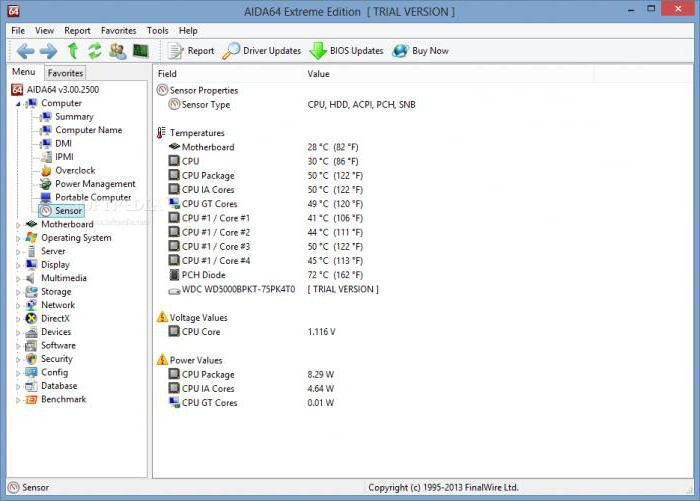
To prawda, ale jest jeden, ale. Program należy do kategorii aplikacji typu shareware iw trybie testowym działa tylko przez trzydzieści dni. Użytkownik powinien wystarczyć na co najmniej miesiąc, aby wyciągnąć wnioski dotyczące przeciętnego obciążenia procesora i spróbować go zmniejszyć, wyłączając niepotrzebne usługi, programy lub procesy.
Więc skąd znasz temperaturę procesora w Windows 10 w Everest (Aid64)? To bardzo proste! Po uruchomieniu programu należy przejść do sekcji komputera po lewej stronie, a po prawej stronie ekranu przejść do ikony czujnika. Po aktywowaniu poniższej ikony pojawi się pełny obraz tego, co się dzieje.
Zobaczmy, na przykład, jak poznać temperaturę procesora w systemie Windows 10 na laptopie wyposażonym w czterordzeniowy procesor. Z analizy danych można wnioskować, że całe piękno tego zastosowania polega na określeniu wskaźnika temperatury dla każdego z czterech rdzeni, nie licząc pozostałych elementów, podczas gdy średnia temperatura płyty głównej jest wyświetlana na samym początku.
Temp. Podstawy
Core Temp to kolejny program, w którym monitoruje się temperaturę procesora w systemie Windows 10. Jak mogę znaleźć ten wskaźnik przy użyciu tego narzędzia? Zbyt proste.
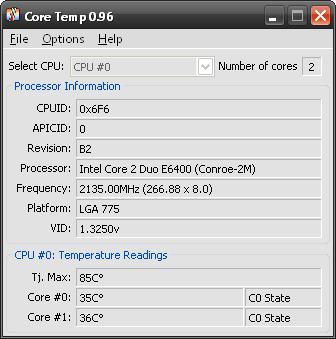
Sama aplikacja, chociaż pierwotnie została zaprojektowana specjalnie do rozwiązania takiego problemu, ma jednak imponujące możliwości. Informacje zawierają aktualną, minimalną i maksymalną temperaturę każdego rdzenia, wyświetla kompletny pakiet informacji o procesorze i może nawet wyprowadzić kontroler temperatury do "paska zadań". Aby go aktywować, musisz włączyć specjalne aplet G15 w menu serwisowym. Wygodnie? Bardzo! Między innymi aplikacja obejmuje wykorzystanie dodatkowych wtyczek, dzięki czemu możliwe jest znaczne przedłużenie zarówno możliwości, jak i dostarczonych informacji.
SpeedFan
Teraz sprawdźmy, jak sprawdzić temperaturę procesora w systemie Windows 10 za pomocą tego narzędzia.

Program sam w sobie jest ogólnym rozwiązaniem do monitorowania stanu wszystkich elementów systemu komputerowego i procesora, w tym. Jego cechą charakterystyczną jest funkcja sterowania prędkością obrotową wentylatorów chłodzących (można wnioskować o tym co najmniej z nazwy). Ale przy ustawieniu w trybie ręcznym należy zachować szczególną ostrożność, w przeciwnym wypadku przy ustawianiu nieprawidłowych parametrów może się zdarzyć, że nie uda się naprawić, a niektóre składniki po prostu zawodzą.
HWMonitor
Przed nami inne potężne narzędzie, które odpowiada na pytanie, jak znać temperaturę procesora w systemie Windows 10 lub innym systemie.
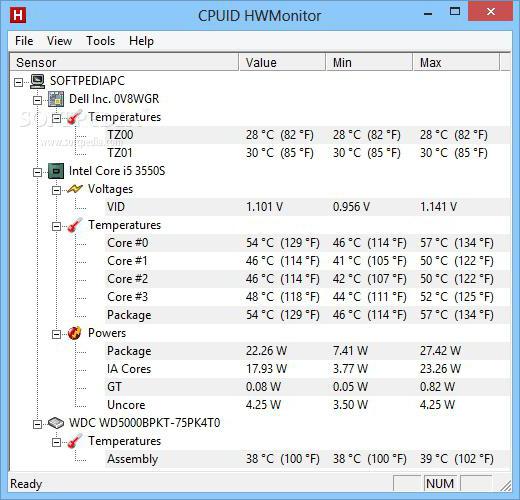
W zasadzie jest to dość podobne do poprzednich programów, ale informacje pokazują aktualną temperaturę, a także minimalne i maksymalne szczyty stałe. Dotyczy to również innych elementów. Większość ekspertów twierdzi, że ta aplikacja jest idealna do testowania "żelaza" przy maksymalnych obciążeniach (na przykład przy instalowaniu gier wymagających dużej ilości zasobów).
Zamiast całości
Teraz, gdy dowiedzieliśmy się, jak poznać temperaturę procesora w systemie Windows 10, pozostaje powiedzieć, że jest to dość proste. I absolutnie wszyscy, którzy twierdzą, że niemożliwe jest monitorowanie wskaźnika temperatury za pomocą "dziesiątków" jest całkowicie błędne. Z powyższego jest jasne, że tak nie jest. Jednakże, początku lub niezbyt doświadczony w tej sprawie, użytkownicy mogą doradzać użycie któregokolwiek z programów przedstawionych powyżej, aby nie kopać w systemie operacyjnym.